Bagaimana menghitung total baris dalam tabel di Excel?
Artikel ini berbicara tentang menghitung baris total dalam tabel tertentu di Excel. Silakan lakukan sebagai berikut.
Hitung total baris dalam tabel dengan kode VBA
Hitung total baris dalam tabel dengan kode VBA
Kode VBA di bawah ini dapat membantu Anda menghitung jumlah baris dalam tabel tertentu di Excel.
1. tekan lain + F11 kunci bersama untuk membuka Microsoft Visual Basic untuk Aplikasi jendela.
2. Dalam Microsoft Visual Basic untuk Aplikasi jendela, silakan klik Menyisipkan > Modul. Kemudian salin dan tempel kode VBA di bawah ini ke jendela Modul.
Kode VBA: Hitung total baris dalam tabel di Excel
Sub CountTableRows()
'Updated by Extendoffice 2017/9/12
Dim xTable As ListObject
Dim xTName As String
On Error Resume Next
xTName = Application.InputBox("Please input the table name:", "KuTools For Excel", , , , , , 2)
Set xTable = ActiveSheet.ListObjects(xTName)
MsgBox "The table has total number of " & xTable.Range.Rows.Count & " rows.", vbInformation, "KuTools For Excel"
Set xTable = Nothing
End Sub3. tekan F5 kunci untuk menjalankan kode.
4. Dalam pembukaan Kutools untuk Excel kotak dialog, masukkan nama tabel yang Anda perlukan untuk menghitung baris totalnya, lalu klik OK tombol. Lihat tangkapan layar:

5. Sekarang, satu lagi Kutools untuk Excel kotak dialog muncul untuk menunjukkan kepada Anda berapa banyak baris yang ada dalam tabel yang ditentukan ini, silakan klik OK tombol untuk menyelesaikan.
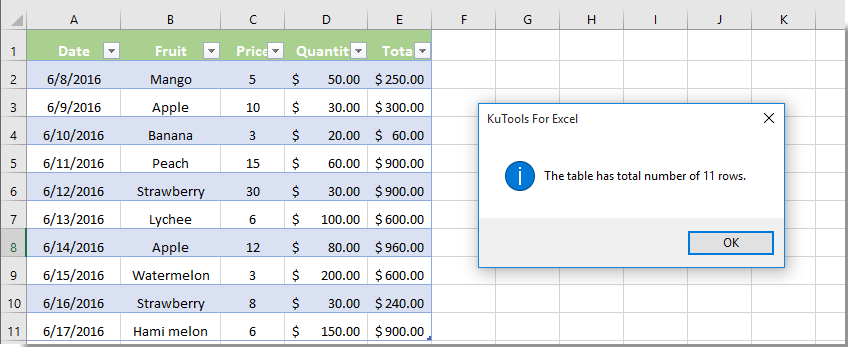
Artikel terkait:
- Bagaimana menghitung jumlah sel antara dua nilai atau tanggal di Excel?
- Bagaimana cara menghitung sel dengan teks tertentu dalam seleksi di Excel?
- Bagaimana cara menghitung jumlah jawaban "Ya" atau "Tidak" di Excel?
- Bagaimana cara menghitung jika sel berisi teks atau bagian teks di Excel?
Alat Produktivitas Kantor Terbaik
Tingkatkan Keterampilan Excel Anda dengan Kutools for Excel, dan Rasakan Efisiensi yang Belum Pernah Ada Sebelumnya. Kutools for Excel Menawarkan Lebih dari 300 Fitur Lanjutan untuk Meningkatkan Produktivitas dan Menghemat Waktu. Klik Di Sini untuk Mendapatkan Fitur yang Paling Anda Butuhkan...

Tab Office Membawa antarmuka Tab ke Office, dan Membuat Pekerjaan Anda Jauh Lebih Mudah
- Aktifkan pengeditan dan pembacaan tab di Word, Excel, PowerPoint, Publisher, Access, Visio, dan Project.
- Buka dan buat banyak dokumen di tab baru di jendela yang sama, bukan di jendela baru.
- Meningkatkan produktivitas Anda sebesar 50%, dan mengurangi ratusan klik mouse untuk Anda setiap hari!

